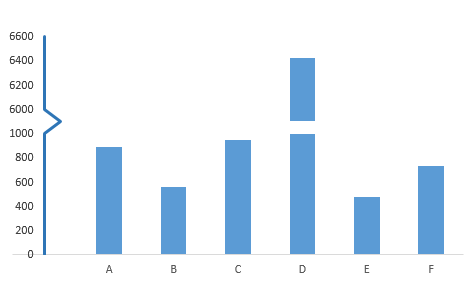Excel'de grafik eksenini nasıl kırabiliriz?
Kaynak verilerde olağanüstü büyük veya küçük seriler/noktalar olduğunda, küçük seriler/noktalar grafikte yeterince hassas olmayabilir. Bu durumlarda, bazı kullanıcılar eksenleri kırmak ve hem küçük serileri hem de büyük serileri aynı anda hassas hale getirmek isteyebilir. Bu makale, Excel'de grafik eksenini kırmak için iki yöntemi gösterecektir.
Grafikte ikincil eksenle bir grafik eksenini kırma
Aşağıdaki ekran görüntüsünde gösterildiği gibi kaynak verilerde iki veri serisi olduğunu varsayarsak, kolayca bir grafik ekleyebilir ve grafiğin eksenini grafikte ikincil bir eksen ekleyerek kırabiliriz. Ve şu şekilde hareket edebilirsiniz:

1. Kaynak verilerini seçin ve Çizgi veya Alan Grafiği Ekle'yi tıklayın (veya Çizgi)> Çizgi üzerindeki Ekle sekmesi.

2. Grafikte, aşağıdaki seriyi sağ tıklayın ve ardından sağ tıklama menüsünden Veri Serisini Biçimlendir'i seçin.

3. Açılan Veri Serisini Biçimlendir panelinde/diyalog kutusunda İkincil Eksen seçeneğini işaretleyin ve ardından paneli veya diyalog kutusunu kapatın.

4. Grafikte, ikincil dikey ekseni (sağdaki) sağ tıklayın ve sağ tıklama menüsünden Eksen Biçimlendir'i seçin.
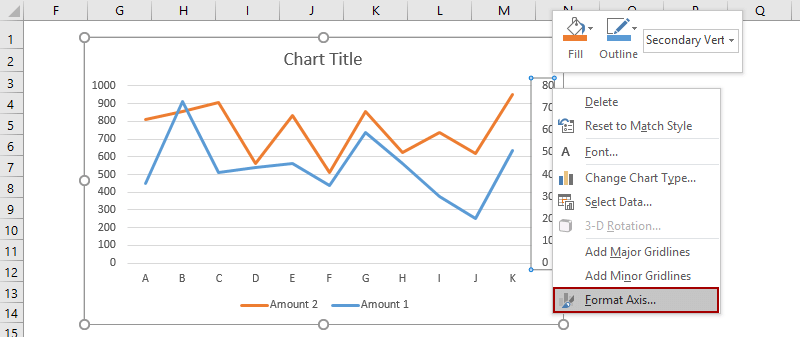
5. Eksen Biçimlendir panelinde 160 yazın Maksimum kutusuna gidin Sınırlar bölümünde ve Sayı grubunda girin [<=80]0;;; yazın Biçim kodu kutusuna yazın ve Ekle düğmesine tıklayın ve ardından paneli kapatın.

İpucu: Excel 2010 veya önceki sürümlerde, Eksen Biçimlendir diyalog kutusu açılacaktır. Lütfen tıklayın Eksen Seçeneği sol çubuktaki Sabit seçeneğini işaretleyin Maksimum ve ardından yazın 200 sonraki kutuya; tıklayın Sayı sol çubuktaki [<=80]0;;; yazın Biçim kodu kutusuna yazın ve Ekle düğmesine tıklayın, en sonunda diyalog kutusunu kapatın.
6. Grafikteki birincil dikey ekseni (soldaki) sağ tıklayın ve Eksen Biçimlendir'i seçerek Eksen Biçimlendir panelini açın, ardından [>=500]0;;; yazın Biçim Kodu kutusuna yazın ve Ekle düğmesine tıklayın ve paneli kapatın.
İpucu: Eğer Excel 2007 veya 2010 kullanıyorsanız, grafikteki birincil dikey ekseni sağ tıklayın ve Eksen Biçimlendir'i seçerek Eksen Biçimlendir diyalog kutusunu açın, tıklayın Sayı sol çubuktaki [>=500]0;;; yazın Biçim Kodu kutusuna yazın ve Ekle düğmesine tıklayın ve diyalog kutusunu kapatın.)
Sonra, seçilen grafikte Y ekseninin kırılmış gibi görünen iki Y ekseni olduğunu göreceksiniz. Aşağıdaki ekran görüntüsüne bakın:

Oluşturulan kırık Y eksenli grafiği tek tıklamayla kolayca yeniden kullanmak için AutoText girdisi olarak kaydedin
Oluşturulan kırık Y eksenli grafiği gelecekte yeniden kullanmak üzere grafik şablonu olarak kaydetmenin yanı sıra, Kutools for Excel'nin AutoText araç seti, Excel kullanıcılarına oluşturulan grafiği bir AutoText girdisi olarak kaydetmelerine ve herhangi bir çalışma kitabında tek tıklamayla AutoText'i herhangi bir zamanda yeniden kullanmalarına olanak tanır.
Kutools for Excel - Excel'i 300'den fazla temel araçla güçlendirin. Sürekli ücretsiz AI özelliklerinden yararlanın! Hemen Edinin
Demo: Grafikte ikincil eksenle Y eksenini kırma
Grafikte sahte bir eksen ekleyerek eksen kırma
Aşağıdaki ekran görüntüsünde gösterildiği gibi kaynak verilerde olağanüstü büyük bir veri olduğunu varsayarsak, Y ekseninizi yeterince hassas hale getirmek için bir kesme içeren sahte bir eksen ekleyebiliriz. Lütfen aşağıdaki yöntemlerden birini seçin ve ilgili talimatları takip edin.
- Yerleşik Excel işlevlerini kullanarak (16 adım)
- Kutools for Excel'in Y Eksenini Kısalt Grafik özelliğiyle (3 adım)
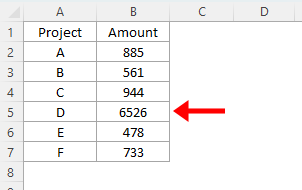
Yerleşik Excel işlevlerini kullanarak grafikte sahte bir eksen ekleyerek eksen kırma (16 adım)
1. Y eksenini kırmak için, yeni kırık eksende minimum değer, kesme değeri, yeniden başlatma değeri ve maksimum değeri belirlemeliyiz. Örneğimizde A11:B14 aralığında dört değer elde ettik.

2. Kaynak verileri yeniden düzenlememiz gerekiyor, aşağıdaki ekran görüntüsüne bakın:
(1) C2 Hücresine girin =IF(B2>$B$13,$B$13,B2), ve Doldurma Tutamacını C2:C7 Aralığına sürükleyin;
(2) D2 Hücresine girin =IF(B2>$B$13,100,NA()), ve Doldurma Tutamacını D2:D7 Aralığına sürükleyin;
(3) E2 Hücresine girin =IF(B2>$B$13,B2-$B$12-1,NA()), ve Doldurma Tutamacını E2:E7 Aralığına sürükleyin.
3. Yeni kaynak verilerle bir grafik oluşturun. A1:A7 Aralığını seçin, ardından Ctrl tuşuna basılı tutarak C1:E7 Aralığını seçin ve Sütun veya Çubuk Grafiği Ekle'yi tıklayın (veya Sütun)> Yığılmış Sütun.

4. Yeni grafikte, Kesme serisini (kırmızı olanı) sağ tıklayın ve sağ tıklama menüsünden Veri Serisini Biçimlendir'i seçin.
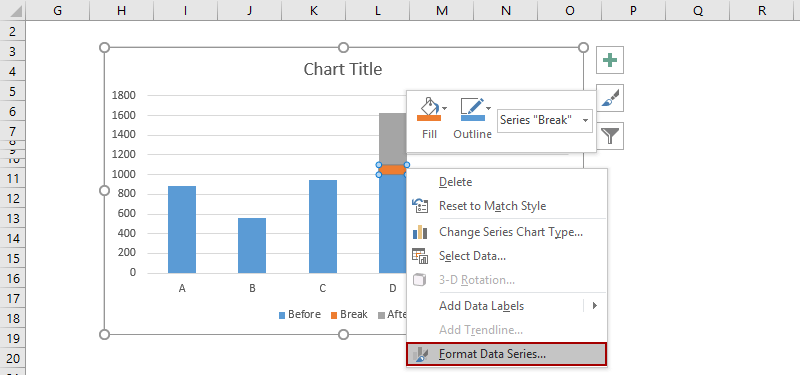
5. Açılan Veri Serisini Biçimlendir panelinde, Renk düğmesine tıklayın Dolgu ve Çizgi sekmesinde ve ardından arka plan rengiyle aynı rengi seçin (örneğimizde Beyaz).
İpucu: Eğer Excel 2007 veya 2010 kullanıyorsanız, Veri Serisini Biçimlendir diyalog kutusu açılacaktır. Tıklayın Dolgu sol çubuktaki Dolgu yok seçeneğini işaretleyin, en sonunda diyalog kutusunu kapatın.)
Ve Sonrası serisinin rengini Aynı şekilde Önceki serisiyle aynı renge değiştirin. Örneğimizde, Mavi.

6seçiyoruz. Şimdi sahte eksen için bir kaynak veri bulmamız gerekiyor. Verileri I1:K13 Aralığında aşağıdaki ekran görüntüsünde gösterildiği gibi listeliyoruz:
(1) Etiketler sütununda, Adım 1'de listelediğimiz minimum değer, kesme değeri, yeniden başlatma değeri ve maksimum değere dayalı olarak tüm etiketleri listeleyin.
(2) Xpos sütununda, kırık hücre hariç tüm hücrelere 0 yazın. Kırık hücreye 0.25 yazın. Sol ekran görüntüsüne bakın.
(3) Ypos sütununda, yığılmış grafikteki Y ekseninin etiketlerine göre sayılar yazın.

7. Grafiği sağ tıklayın ve sağ tıklama menüsünden Veri Seç'i seçin.

8. Açılan Veri Kaynağını Seç diyalog kutusunda Ekle düğmesine tıklayın. Şimdi açılan Seriyi Düzenle diyalog kutusunda, Hücre I1'i (Kırık Y Ekseni İçin) seçin seri adıolarak ve K3:K13 Aralığını (Ypos Sütunu) seçin seri değerleriolarak ve Tamam > Tamam iki diyalog kutusunu kapatmak için tıklayın.


9. Şimdi grafiğe geri dönün, yeni eklenen seriyi sağ tıklayın ve sağ tıklama menüsünden Seri Grafiği Türünü Değiştir'i seçin.
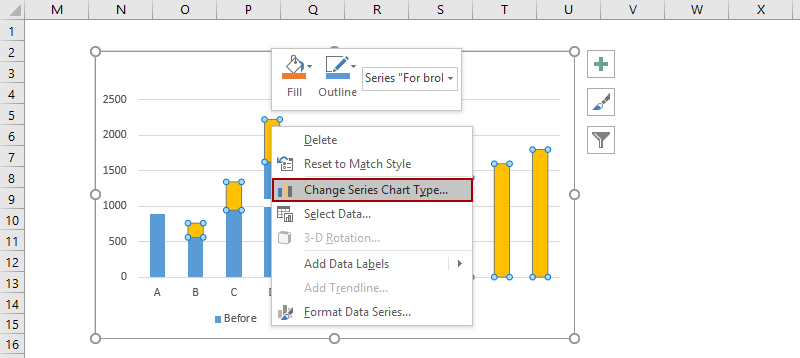
10. Açılan Grafiği Değiştir Türü diyalog kutusunda, Veri serisi için grafiği ve ekseni seçin bölümünde, Kırık Y ekseni İçin kutusuna tıklayın ve açılır listeden Düz Çizgi ile Dağılım Grafiği seçin ve Tamam düğmesine tıklayın.

Not: Eğer Excel 2007 ve 2010 kullanıyorsanız, Grafiği Değiştir Türü diyalog kutusunda, sol çubuktaki X Y (Dağılım) tıklayın ve ardından açılır listeden Düz Çizgi ile Dağılım Grafiği seçin ve Tamam düğmesine tıklayın.
11. Yeni seriyi tekrar sağ tıklayın ve sağ tıklama menüsünden Veri Seç'i seçin.

12. Veri Kaynağını Seç diyalog kutusunda, Kırık Y ekseni İçin seçin Gösterge Girdileri (Seriler) bölümünde ve Düzenle düğmesine tıklayın. Ardından açılan Seriyi Düzenle diyalog kutusunda, J3:J13 Aralığını (Xpos sütunu) seçin Seri X değerleriolarak ve Tamam > Tamam iki diyalog kutusunu kapatmak için tıklayın.
13. Yeni düz çizgili dağılımı sağ tıklayın ve sağ tıklama menüsünden Veri Serisini Biçimlendir'i seçin.

14. Excel 2013'te açılan Veri Serisini Biçimlendir panelinde, renk düğmesine tıklayın Dolgu ve Çizgi sekmesinde ve ardından Önceki sütunlarla aynı rengi seçin. Örneğimizde, Mavi. (Not: Eğer Excel 2007 veya 2010 kullanıyorsanız, Veri Serisini Biçimlendir diyalog kutusunda, sol çubuktaki Çizgi rengi tıklayın, Düz çizgi seçeneğini işaretleyin, Renk düğmesine tıklayın ve Önceki sütunlarla aynı rengi seçin ve diyalog kutusunu kapatın.)

15. Düz çizgili dağılımı seçmeye devam edin ve ardından Grafik Öğesi Ekle > Veri Etiketleri > Sol üzerindeki Tasarım sekmesi.
İpucu: Tıklayın Veri Etiketleri > Sol üzerindeki Düzen sekmesi Excel 2007 ve 2010'da.

16. Tüm etiketleri Etiketler sütununa göre değiştirin. Örneğin, grafikte üstteki etiketi seçin ve ardından biçimlendirme çubuğuna yazın = ve ardından Hücre I13'ü seçin ve Enter tuşuna basın.
16. Bazı grafik öğelerini silin. Örneğin, orijinal dikey Y eksenini seçin ve ardından Sil tuşuna basın.

Sonunda, kırık Y eksenli grafiğinizin oluşturulduğunu göreceksiniz.
Demo: Grafikte sahte bir eksen ekleyerek Y eksenini kırma
Kutools for Excel'in Y Eksenini Kısalt Grafik özelliğiyle (3 adım) grafikte sahte bir eksen ekleyerek eksen kırma
Yukarıdaki yöntem karmaşık ve zaman alıcıdır. Bu nedenle, Kutools for Excel, size kırık Y ekseni içeren bir sütun grafiği oluşturmanızı hızlı ve kolay bir şekilde sağlayan kullanımı kolay bir özellik olan Y Eksenini Kısalt Grafik özelliğini tanıtır.
1. Tıklayın Kutools > Grafikler > Fark Karşılaştırması > Y Eksenini Kısalt Grafik ayarlar iletişim kutusunu açmak için.

- Eksen etiketlerinin ve seri değerlerinin veri aralığını Seç Veri kutusunda ayrı ayrı seçin.
- Y eksenini kısaltmak istediğiniz başlangıç ve bitiş veri noktalarını belirtin ve girin.
- Tamam'a tıklayın.
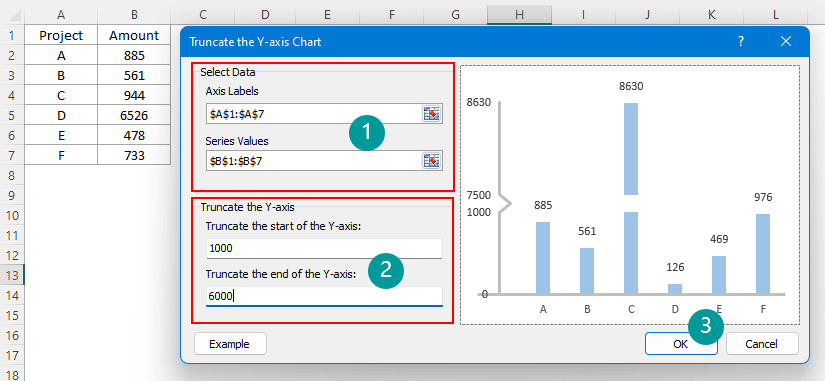
3. Ara verileri saklamak için gizli bir sayfa oluşturulacağını hatırlatan bir uyarı kutusu açılır, lütfen Evet düğmesine tıklayın.

Şimdi aşağıda gösterildiği gibi kesilmiş y-eksenli bir sütun grafiği oluşturuldu.

- Y Eksenini Kısalt Grafik özelliğini kullanabilmek için bilgisayarınızda Kutools for Excel yüklü olmalıdır. Lütfen indirmek ve kurmak için buraya tıklayın. Profesyonel Excel eklentisi, sınırlama olmaksızın 30 günlük ücretsiz deneme sunmaktadır.
- Y Eksenini Kısalt Grafik diyalog kutusunda kendiniz veri aralığını seçmek yerine, Y Eksenini Kısalt Grafik özelliğine tıklamadan önce önce tüm tabloyu seçebilirsiniz, böylece ilgili aralık kutuları otomatik olarak doldurulur.
İlgili Makaleler
En İyi Ofis Verimlilik Araçları
Kutools for Excel ile Excel becerilerinizi güçlendirin ve benzersiz bir verimlilik deneyimi yaşayın. Kutools for Excel, üretkenliği artırmak ve zamandan tasarruf etmek için300'den fazla Gelişmiş Özellik sunuyor. İhtiyacınız olan özelliği almak için buraya tıklayın...
Office Tab, Ofis uygulamalarına sekmeli arayüz kazandırır ve işinizi çok daha kolaylaştırır.
- Word, Excel, PowerPoint'te sekmeli düzenleme ve okuma işlevini etkinleştirin.
- Yeni pencereler yerine aynı pencerede yeni sekmelerde birden fazla belge açıp oluşturun.
- Verimliliğinizi %50 artırır ve her gün yüzlerce mouse tıklaması azaltır!
Tüm Kutools eklentileri. Tek kurulum
Kutools for Office paketi, Excel, Word, Outlook & PowerPoint için eklentileri ve Office Tab Pro'yu bir araya getirir; Office uygulamalarında çalışan ekipler için ideal bir çözümdür.
- Hepsi bir arada paket — Excel, Word, Outlook & PowerPoint eklentileri + Office Tab Pro
- Tek kurulum, tek lisans — dakikalar içinde kurulun (MSI hazır)
- Birlikte daha verimli — Ofis uygulamalarında hızlı üretkenlik
- 30 günlük tam özellikli deneme — kayıt yok, kredi kartı yok
- En iyi değer — tek tek eklenti almak yerine tasarruf edin